SHARE 0
SHARE 0
タグマネージャを使って、簡単にクロスドメインを設定しよう!
アクセス解析 |
今回は、Googleタグマネージャを活用して、簡単にクロスドメイン設定を行う方法をご紹介します。クロスドメインを設定することで、ドメインをまたいだページ遷移でも、同一セッションとして正確にデータを計測できるようになります。
クロスドメインとは?
クロスドメイントラッキングとは、ドメインをまたいだページ遷移を計測するときに「特別な設定」のことです。
例えばECサイトの場合、「商品詳細ページ」と「カート」のドメインが違う際にこの設定を行います。
クロスドメイン設定を行うことで、ドメインをまたいだページ遷移の場合でもユーザーの参照元やページ遷移状況がしっかり追える様になります。
クロスドメイン設定については、以前こちらのブログでもご紹介していますが、今回は、Googleタグマネージャを使用した、より簡単な設定方法をご案内します。
タグマネージャってなに?
今までは、タグが発行されるたびにそれぞれのhtmlに追加したり差し替えたりする必要あり、管理の手間がかかっていました。その問題を解決するために、「さまざまなツールが発行したタグを一元管理しよう」という「タグマネジメント」という考え方が生まれました。そのためのツールのひとつが「Googleタグマネージャ」です。
タグマネージャを導入すると、タグの管理がタグマネージャの管理画面からできるようになります。必要なページのHTMLに正しくタグを設置するという複雑な作業が単純化できるだけでなく、いちいちHTMLを差し替える作業が不要となります。Webサイトにツールを組み込む際に、タグの挿入が簡単になれば、Web担当者としては嬉しい限りですよね。
さっそく設定しましょう!
それでは、タグマネージャを使って、Googleアナリティクスの「クロスドメイン設定」を進めましょう。前準備として、Googleアナリティクスが「ユニバーサルアナリティクス」になっているかを確認してください。なっていない場合は、この機会に変更されることをおすすめいたします。
※ユニバーサルアナリティクスとは、2014年4月に正式リリースされた、新しいGoogleアナリティクスのことです。
手順
1. Googleタグマネージャでユニバーサルアナリティクスの画面を開きます。
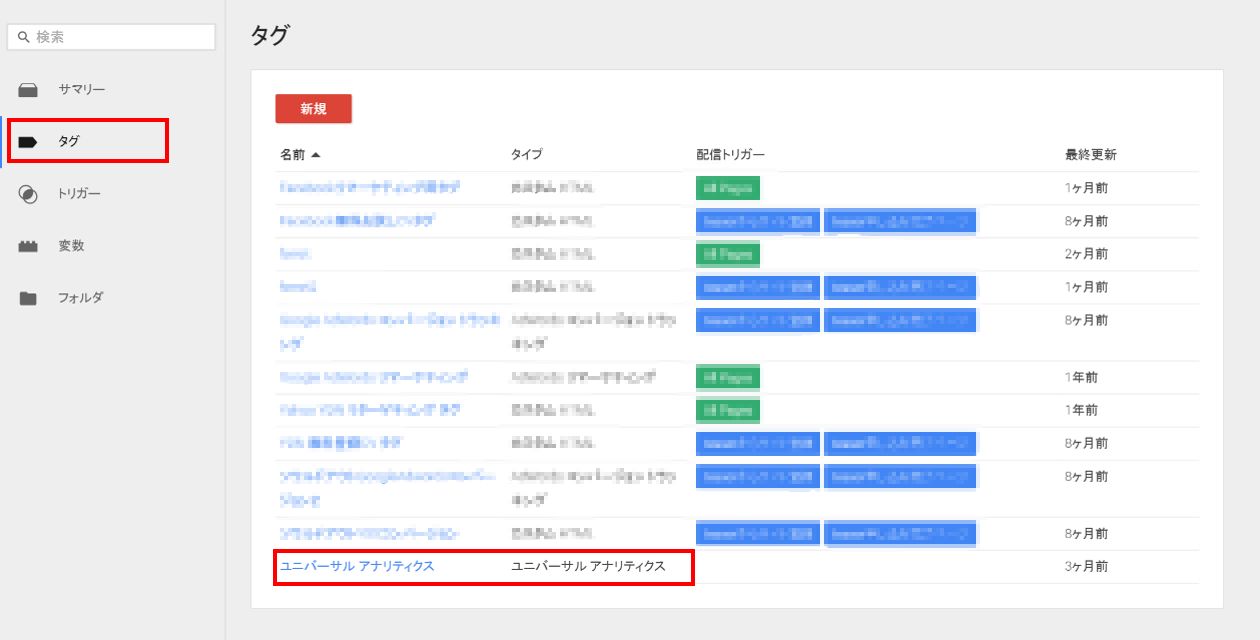
2. タグ設定の「その他の設定」から「設定するフィールド」を開きます。「+フィールド」ボタンをクリックし、「フィールド名」に「allowLinker」を設定してください。「値」は「true」に設定すればOKです。
※サブドメインの場合は「フィールド名」に「cookieDomain」、「値」には「auto」を設定してください。
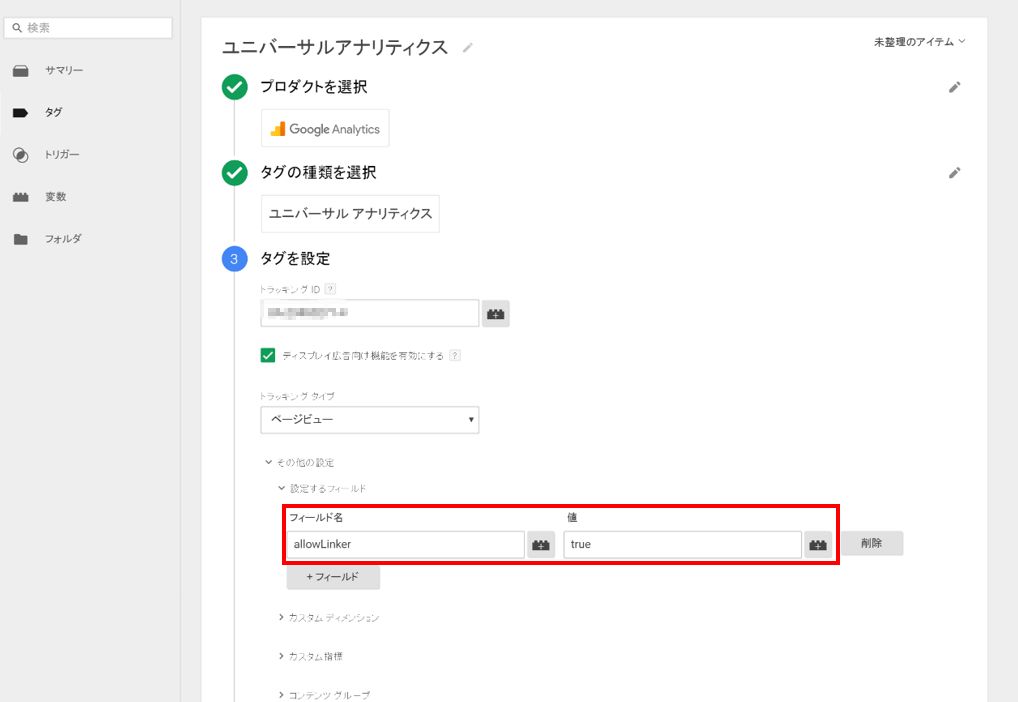
3. その下の「クロスドメイントラッキング」を開きます。その中の「自動リンクドメイン」の項目に、自分が計測したいドメインをカンマ区切りで入力してください。
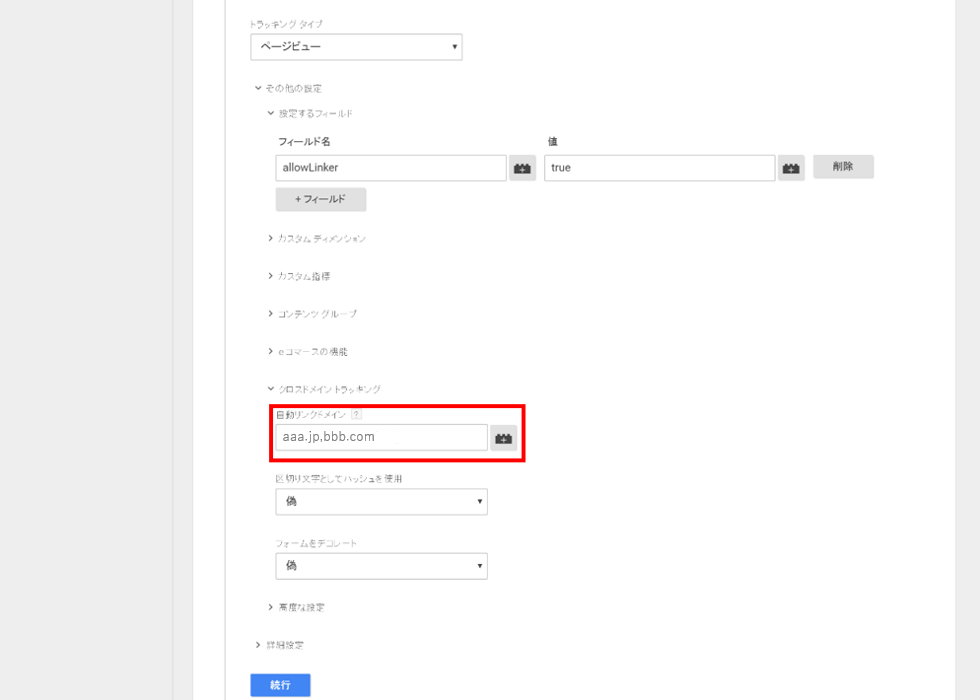
4. Googleアナリティクスで、管理⇒プロパティ⇒トラッキング情報⇒参照元除外リストと辿り、クロスドメイン設定したドメインをそれぞれ除外先として登録します。
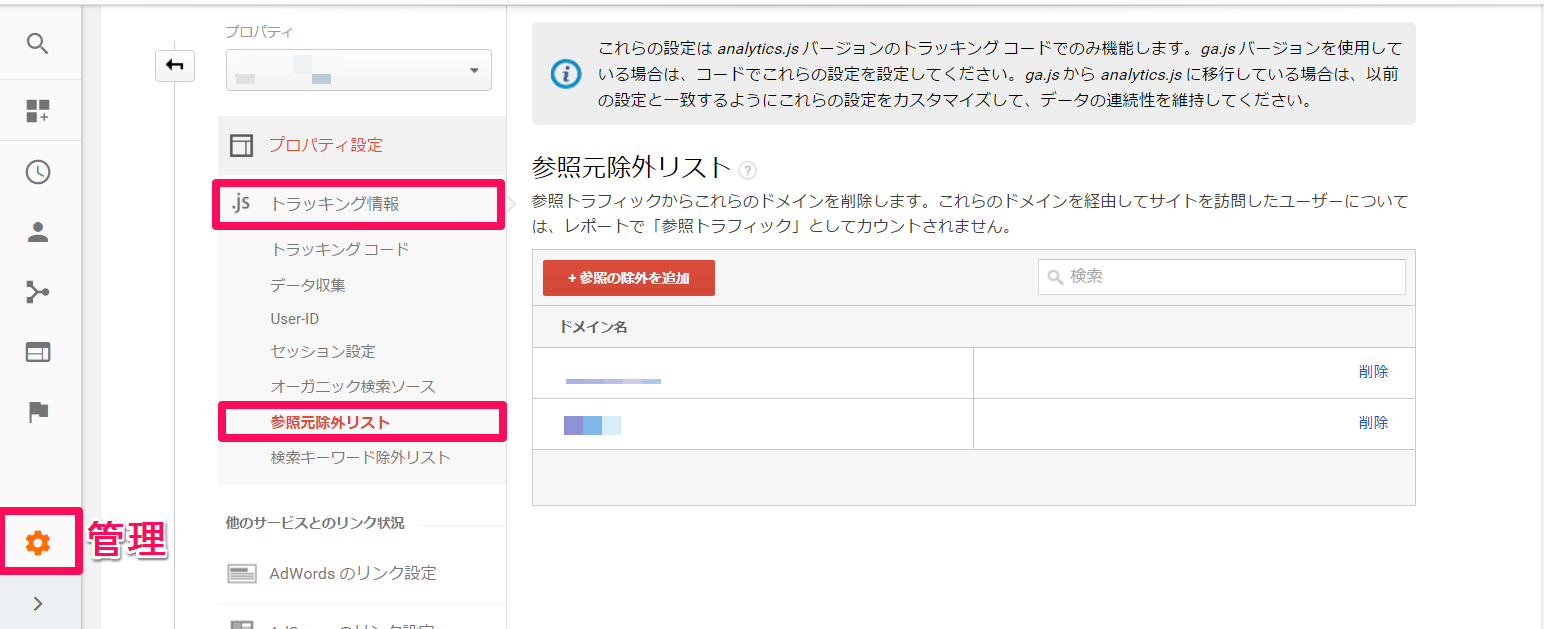
5. 次にフィルタの作成を行います。
Googleアナリティクスのレポートにドメイン名は表示されてませんよね。例えばトップページの場合、「/index.html」"と"表示されていると思います。"このままでは、「aaa.jp/index.html」も、「bbb.com/index.html」も同じ「index.html」として表示され、合算されてしまうのです。
そこで、フィルタ作成を行うことで、「http://aaa.jp/index.html」に書き換えることができます。
以下の画像を見て、該当部分を記入してください。
これで、クロスドメイン対象の両サイトに同じ名前のページがあっても、どちらのサイトのページか判別できるようになります。
ただし、フィルタはデータそのものを書き換えます。あらかじめビューを複製して、テストしてから実装してください。
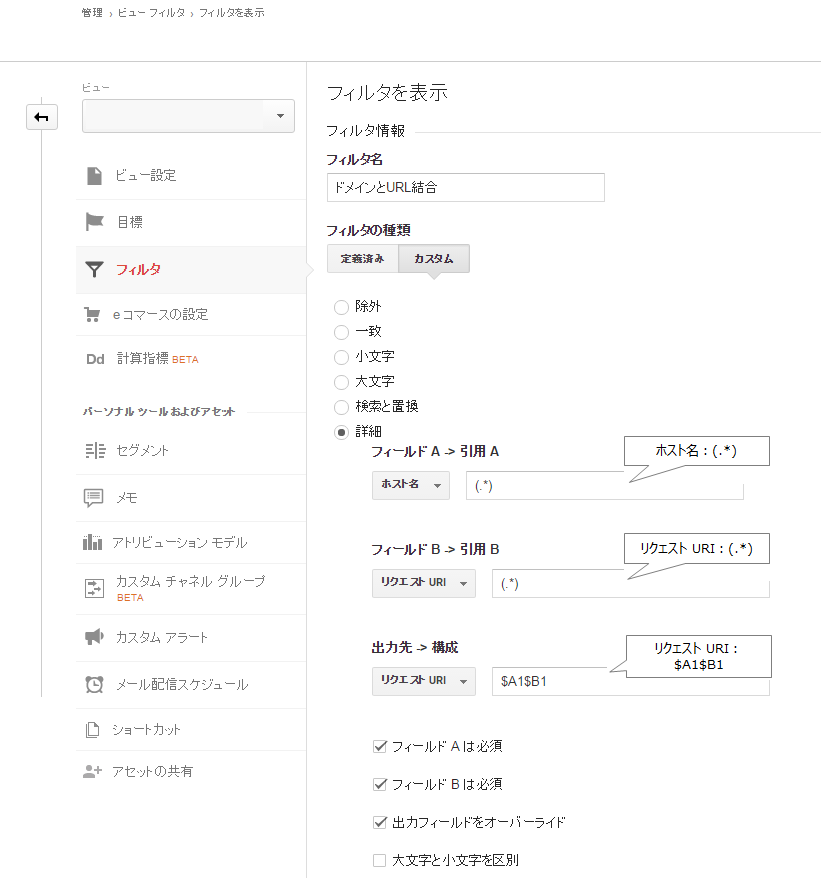
設定場所:管理⇒ビュー⇒フィルタ
6. 最後に目標の設定を行います。
例えば、目標のURLを「先頭一致」や「等しい」で"/thank.html"に指定していた場合は、"ドメイン名以下"のURLで記述しなおしてください。
どうして??と思われた方、理由は簡単です。
先ほどの「5. フィルタ作成」にてGoogleアナリティクス上のデータをドメイン付のデータに書き変えたからです。
変更前:到達ページ「等しい」 "/thank.html"
変更後:到達ページ「等しい」 "aaa.jp/thank.html"
これでクロスドメイントラッキングの設定は完了です!
「カート」や「申し込みフォーム」のドメインが異なる場合でも、正しくデータを計測できるようになりました。取得したデータを活用して、Webサイトの運営に役立ててくださいね。
取得したデータを分析し、サイト改善に役立てたい方は...
「手に入れたGoogleアナリティクスのデータをどう利用したらいいかわからない」「サイト改善したいけれど、どこから手を付けたらいいかわからない」
このようなお悩みをお持ちの方に、以下のリンク先から読めるe-bookをご紹介します。
わかりやすく、基礎からデータ分析について解説しています。
無料配布中ですので是非ご一読くださいね!
データ分析がはかどるe-book 無料ダウンロードはこちらから
この記事を書いた人

株式会社WACUL
株式会社WACUL(ワカル)は、「Webサイト分析をシンプルに」というビジョンのもと、簡単にWebサイト改善の方針を手にすることができる世の中を実現します。

この記事を書いた人
株式会社WACUL








